FileTypesMan是一款专业的文件类型查看软件。一款功能强大的文件类型查看工具FileTypesMan。该程序旨在帮助用户查看计算机上的所有文件扩展名,并允许您直接预览任何信息,例如打开方法,描述MIME类型,文件类别,名称,标题等。同时,该软件还可以提供删除所选扩展名,新建扩展名,跳转到用户打开模式,修改所选扩展名的打开模式,加载图标,突出显示禁用的打开模式,提取资源标题,隐藏扩展名中的点以及许多其他强大功能的功能,方便用户可以更好地查看,有需要的朋友赶紧到本网站下载体验!
软件特色:
FileTypesMan是轻型Windows文件管理应用程序,它列出了在计算机上找到的文件类型,并允许您更改文件扩展名和上下文菜单项。
可移植程序
您可以通过打开可执行文件在程序中运行该程序(该过程不包含任何设置)。
您可以将其复制到任何USB闪存驱动器或其他设备上,并在需要收集有关系统上找到的每种文件类型的信息时随身携带。
查看有关您PC上注册的扩展的信息
FileTypesMan具有简洁明了的布局,使用户只需单击几下即可执行大多数操作。
运行该应用程序后,它将自动扫描您的PC,显示文件扩展名,并提供有关它们的详细信息,例如名称,描述,可感知的类,徽标,修改时间,公司名称和产品名称,版本以及说明。
该工具允许用户将选定的项目导出为HTML,CSV,XML或纯文本格式,刷新当前列表,并将选定的信息复制到剪贴板。
并添加文件扩展名
此外,可以通过更改主窗口中显示的文本的字体,样式和大小,用其原始扩展名替换所选项目的文件类型,执行搜索操作,并自定义实用程序的布局。 。
最后但并非最不重要的一点是,您可以提供有关扩展名,类型名称,描述,默认图标和感知类型的更多详细信息,并应用一些高级操作(例如,禁用“从不问我”选项,自动打开文件) 。
添加新的上下文菜单项
通过提供有关操作名称和菜单标题的详细信息,您可以将上下文菜单项自由分配给每种文件类型。您可以手动指定可执行文件,也可以从正在运行的应用程序列表中选择一个。
全面高效的文件管理器
总而言之,FileTypesMan被证明是可靠的应用程序,可以帮助您关注系统上找到的所有文件扩展名,替换或添加新扩展名以及编辑,删除或添加上下文菜单操作。适合初学者和专业人士。
使用说明:
1.运行FileTypesMan进入软件的主界面,如下所示。

2.在主窗口列表下,您可以查看扩展名,打开方法,描述,文件类型和其他信息。
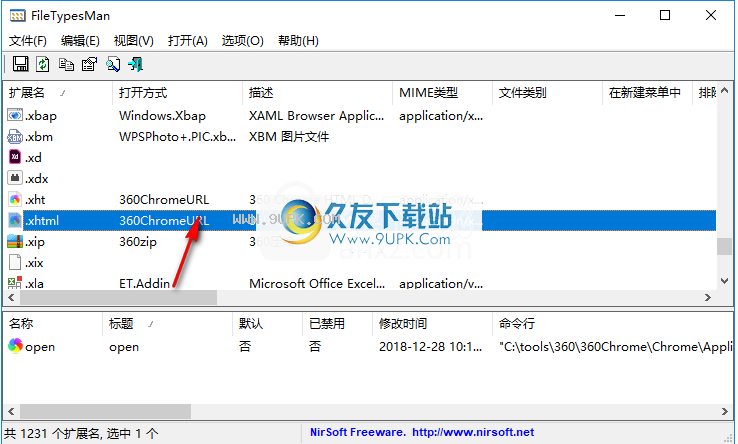
3.选择相应的扩展名后,您可以查看名称,标题,默认设置,修改时间和其他信息。
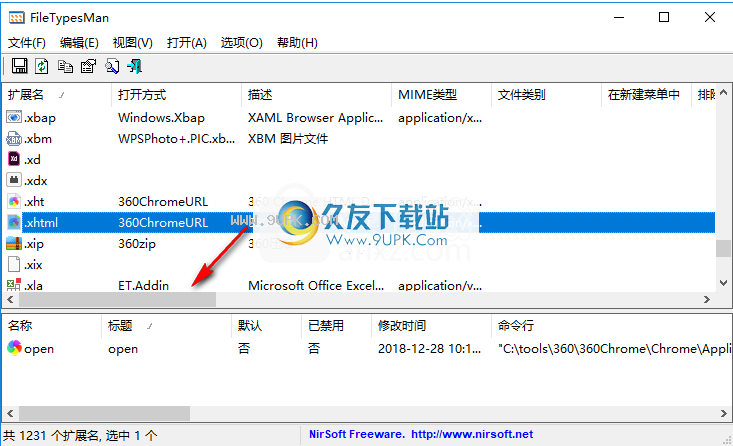
4.在“编辑”菜单下,您可以删除所选扩展名,创建新扩展名,跳转到用户的打开方法,修改所选扩展名的打开方法,编辑所选扩展名以及在注册表编辑器中编辑所选打开项。各种功能,例如方法。
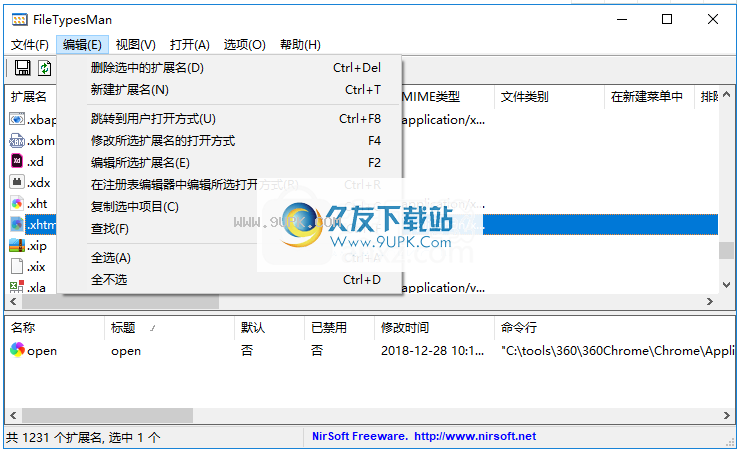
5.在视图列下,提供了视图功能,例如显示网格线,显示提示,错开行颜色,创建网页报告和创建网页报告。

6.在打开选项下,它提供了新的打开方法,编辑选定的打开方法,删除选定的打开方法以及在注册表编辑器中编辑选定的打开方法。

7.在这些选项下,它提供了诸如自动刷新桌面,不加载图标,突出显示禁用的打开方法,提取资源标题,在扩展名中隐藏点以及在另存为表格文件时添加标题行等功能。

8.搜索,您可以输入搜索内容以快速搜索。
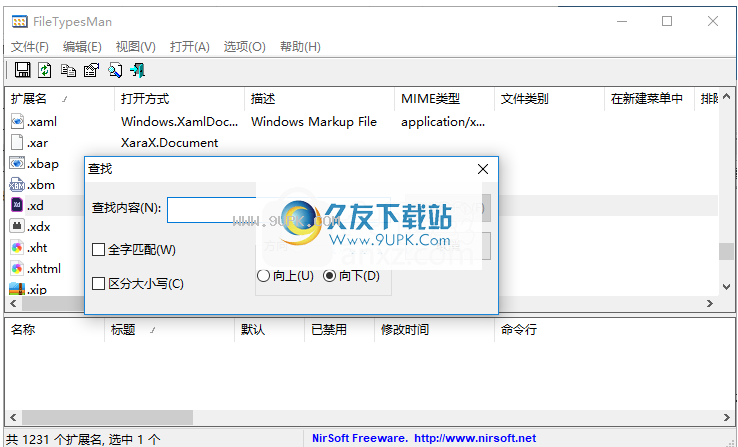
9.您可以在新菜单中自定义扩展名,打开模式,描述,MIME类型,文件类别的编辑,排除和其他属性参数。
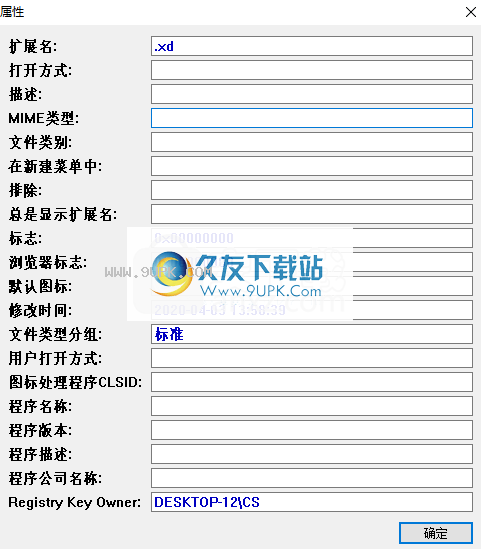
软件功能:
FileTypesMan是Windows“文件夹选项”中“文件类型”选项卡的替代方法。
它显示计算机上注册的所有文件扩展名和类型的列表。
对于每种文件类型,将显示以下信息:类型名称,描述,MIME类型,可感知的类型,徽标,浏览器徽标等。
FileTypesMan还允许您轻松编辑每种文件类型的属性和徽标,并允许您在文件类型中添加,编辑和删除操作。
允许他们添加新文件类型或编辑现有文件扩展名并创建上下文菜单项。

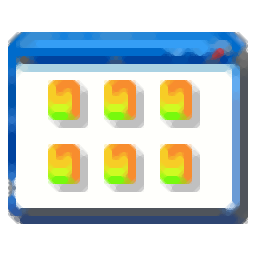





















![XdN Tweaker 0.9.3英文版[系统设置工具]](http://pic.9upk.com/soft/UploadPic/2013-1/20131416521364002.jpg)




![生活盒子 1.530中文免安装版[天气及快递查询器]](http://pic.9upk.com/soft/UploadPic/2013-8/20138211345937472.gif)